各部名称

(1) ディスプレイ
(2) インカメラ
(3) サブマイク
(4) 送話口(マイク)
(5) 音量上/下ボタン
音量を調節します。
(6) 電源ボタン
電源ON/OFFやスリープモードの移行/解除などに使用します。
(7) アウトカメラ
(8) 撮影ライト
(9) 指紋センサー
電源を切る

(1) 電源ボタンを長押しします。
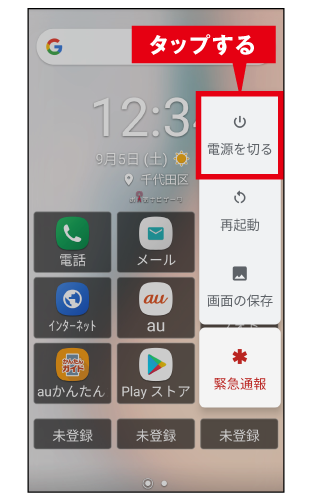
(2) [電源を切る]をタップします。
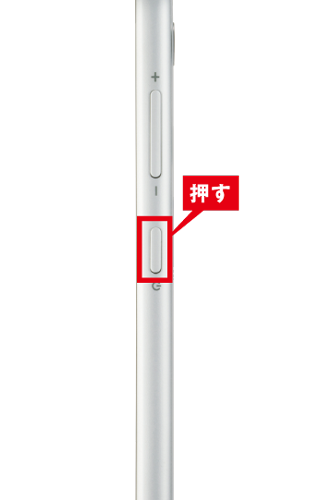
誤動作を防ぐ
バッグの中に入れるときは、誤動作を防ぐため、電源ボタンを押して画面を消し、スリープモードにしましょう。
ホーム画面の表示
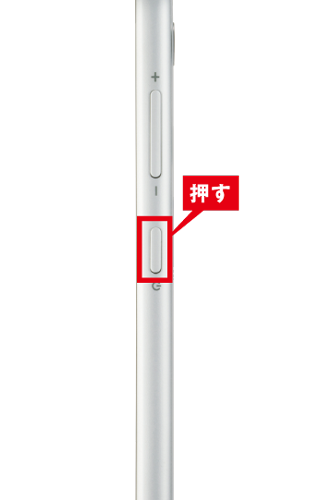
(1) 画面が消えている状態で電源ボタンを押します。
スタート画面が表示されます。
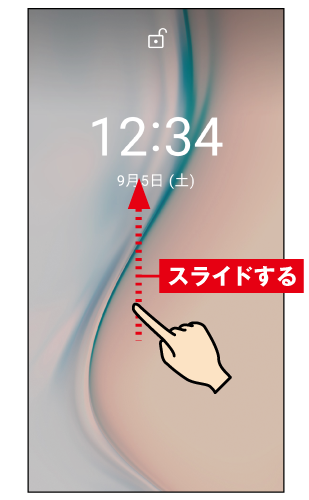
(2) 画面を上にスライドします。
ホーム画面が表示されます。
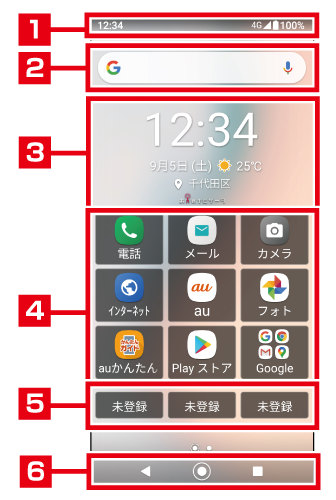
ホーム画面の見方
(1) ステータスバー
時刻や電波の状況、電池残量などが表示されます。
(2) 検索
インターネットで情報を検索できます。
(3) 日付/時刻/天気
日付や時刻、現在地周辺の天気情報などが表示されます。
(4) アプリ
タップすることでさまざまなアプリを起動します。
(5) ワンタッチボタン
よく使う連絡先を登録して、電話や、メールをかんたんに利用できます。
(6) ナビゲーションバー![]() :前の画面に戻ります。
:前の画面に戻ります。![]() :ホーム画面が表示されます。
:ホーム画面が表示されます。![]() :最近使用したアプリが表示されます。
:最近使用したアプリが表示されます。
アイコンの確認
画面上部のステータスバーに表示されるアイコンで、GRATINAの状態を確認できます。
| 主な通知アイコン | 主なステータスアイコン | ||
|---|---|---|---|
| 不在着信があります。 | 電池残量の表示です。 十分あります/少なくなっています/ほとんどありません/充電中 |
||
| 新着のauメールがあります。 | 電波状態の表示です。 良好です/弱くなっています/電波が届いていません(圏外) |
||
| 新着の+メッセージ(SMS)があります。 | Wi-Fi®を利用しています。 | ||
| 新着の Gmail™ があります。 | 機内モードを設定しています。 | ||
| カレンダーの予定通知があります。 | マナーモード(バイブレーション)を設定しています。 | ||
| 通話中または着信中です。 | アラームを設定しています。 | ||
| 伝言メモがあります。 | |||
| 本体の空き容量が少ない状態です。 | |||
通知パネルを利用
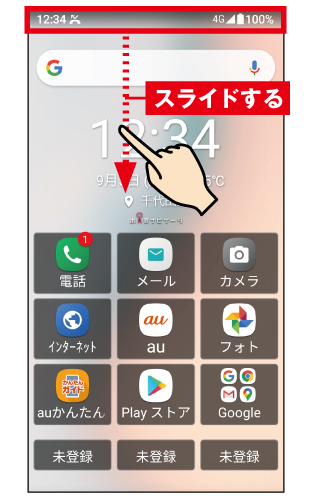
(1) ステータスバーを下にスライドします。
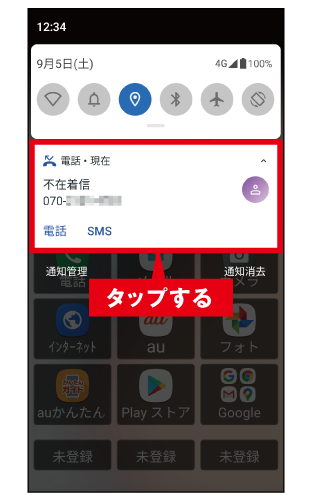
(2) 通知をタップすると、通知に対応したアプリが起動します。

(3) ステータスパネルのアイコンをタップすると、機能をON/OFFすることができます。
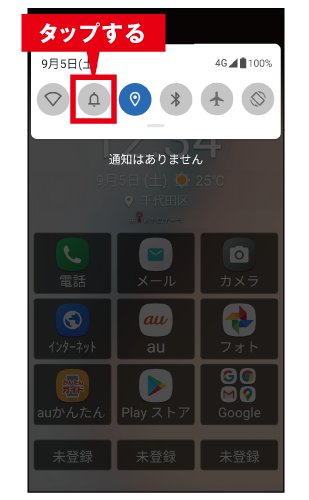
マナーモードを切り替える
ステータスバーを下にスライドすると、通知パネルが表示されます。
[![]() ]をタップすると、マナーモードに切り替えることができます。
]をタップすると、マナーモードに切り替えることができます。
アプリを起動
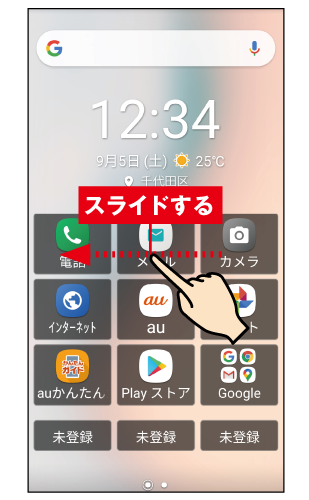
(1) ホーム画面を左にスライドして、アプリのアイコンを表示させます。
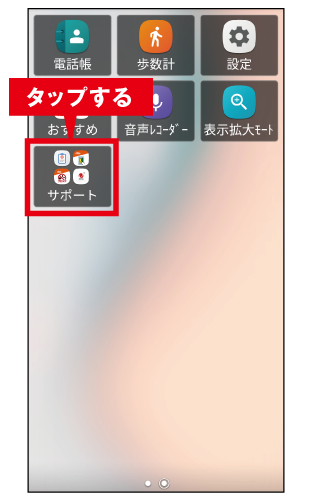
(2) アプリのアイコンがフォルダの中に入っている場合は、フォルダをタップして表示させます。
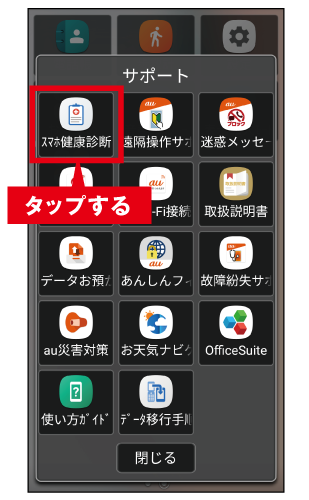
(3) アプリのアイコンをタップします。
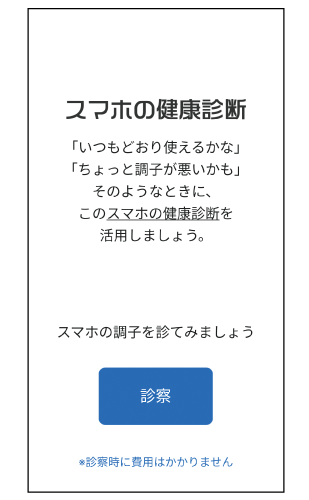
(4) アプリが起動します。
指紋を登録
指紋を登録して、端末を保護しましょう。ここではセキュリティの種類を「パターン」にして指紋認証を設定する方法を説明します。
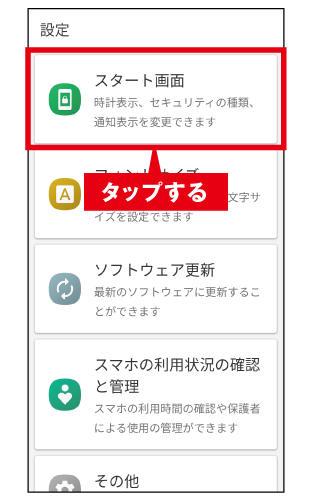
(1) ホーム画面を左にスライドし、[設定]→[スタート画面]をタップします。
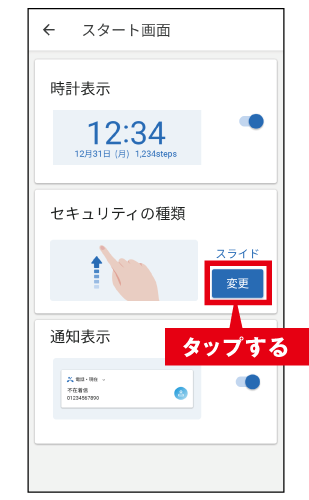
(2) 「セキュリティの種類」の[変更]をタップします。
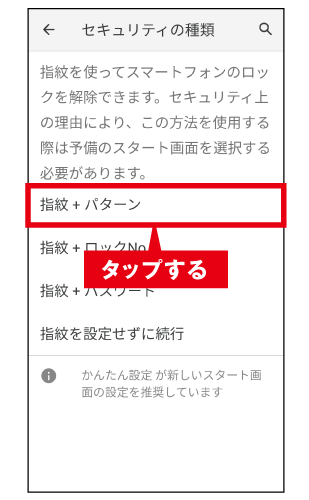
(3) [指紋+パターン]をタップします。
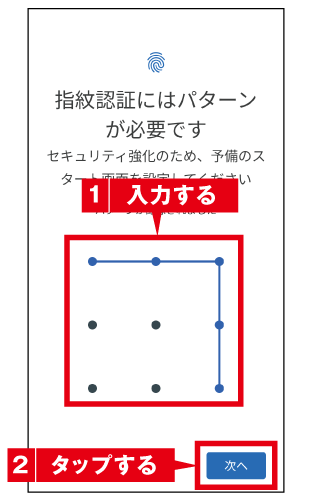
(4) 画面を指でなぞってパターンを入力し、[次へ]をタップします。
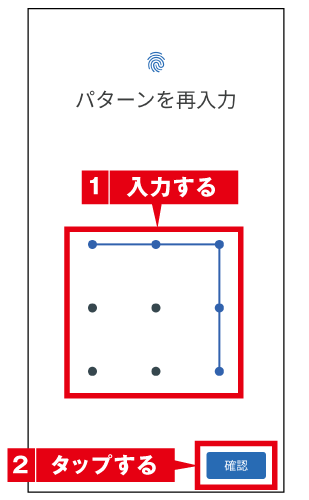
(5) 同じように画面を指でなぞってパターンを入力し、[確認]をタップします。
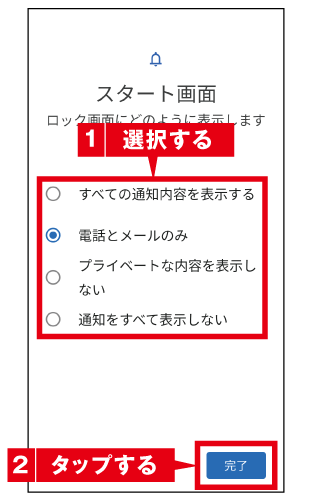
(6) ロック画面の表示を選択し、[完了]をタップします。
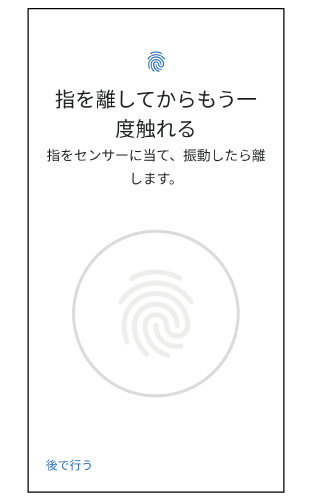
(7) 画面の指示に従って、指紋センサーに何度か触れます。
※指紋センサーは本体の背面にあります。

(8) [完了]をタップします。
